- 公開日:
Echo Show 5の情報を徹底解説(設定・カメラの使い方など)
Amazonから発売されているEcho Show 5は、5.5インチのスクリーンが付いており映像コンテンツの視聴が可能です。
音質もバージョンアップされており、スピーカーとしての機能も申し分ありません。
Echo Show 5は、どのような活用方法があるのでしょうか?
本記事ではEcho Show 5の基本情報やできることなどを網羅的に解説していきます。
Echo Show 5とは
Echo Show 5とはAmazonから発売されているスマートスピーカーです。
5.5インチのスクリーンがついており、操作性に優れています。
価格もリーズナブルなため、スマートスピーカー入門編としてピッタリです。
設定方法
Echo Show 5を使用するには、セットアップ作業が必要です。
また、電子機器の操作が苦手な家族のためにセットアップを手伝うことができる機能もあります。
以下の記事では、Echo Show 5の初期設定方法やデバイスの人気色を紹介しています。
基本的な使い方
Echo Show 5の操作方法は、以下2通りあります。
- 音声操作
- タッチ操作
さらに、デバイス外部に設置されているボタンで一部機能の操作も可能です。
デバイスの仕様や操作方法などは、以下の記事でご確認ください。
音質について
Echo Show 5の使用頻度で最も多いのが、音楽/動画再生でしょう。
Echo Show 5は、重低音を効かせることが得意なデバイスです。
以下の記事では、Echo Showシリーズの音質比較と音質を改善させる方法を紹介しています。
Echo Show 5の音質は?内臓スピーカーや音質の改善方法を紹介
PR

Echo Show 5 (エコーショー5) 第3世代 - スマートディスプレイ with Alexa、2メガピクセルカメラ付き、クラウドブルー
Echo Show 5ができること
Echo Show 5の機能は、カメラ/スピーカー/インターネット接続など多彩です。
以下はできることの参考です。
- 音楽配信サービスとリンクする
- 写真のスライドショーを見る
- 無料ゲームを楽しむ
どのようにサービス利用するかは、以下の記事で紹介しています。
Zoomで会議をする
Echo ShowデバイスでZoom会議への参加が可能です。
しかし、対応しているのは「Amazonアカウントの登録地が米国」になっている方のみです。
Zoom公式ページの「Echo Show での Zoom 基本操作」でサービス内容をご確認いただけます。
音楽を再生する
Echo Show 5では音楽をストリーミング再生できます。
「アレクサ、音楽をかけて」と音声指示するだけなので操作はとても簡単です。
以下の記事でどの音楽配信サービスに対応しているのかご確認ください。
カメラ機能で写真を撮る
Echo Show 5のカメラ機能で写真撮影をすることや閲覧が可能です。
「アレクサ、写真を撮って」と音声指示するだけなので、スマホよりも簡単です。
以下の記事でEcho Show 5で写真を撮る手順と撮った写真を見る方法について解説しています。
テレビ電話する
Echo Show 5では、なかなか会えない遠方の家族や友人と簡単にテレビ電話が可能です。
以下の記事では、テレビ電話をするために必要な準備と手順を紹介しています。
見守り機能を使う
Echo Show 5にはモニタリング機能があります。
外出先からペットの様子や家の状況をスマホで確認できます。
モニタリング機能を使用するためには、事前準備が必要です。以下の記事で詳細をご確認ください。
動画コンテンツを楽しむ
Echo Show 5ではPrime Video/YouTube/Netflixを視聴できます。
また、Echo Show 5が対応していないコンテンツでもスマホとBluetooth接続して利用できるようにする方法があります。
以下の記事ではEcho Show 5でYouTubeを視聴する手順やスマホとのBluetooth接続方法を紹介しています。
Echo Show 5のアクセサリ
Echo Show 5をより快適に使用するためのアクセサリが発売されています。
特に便利な壁掛けホルダーとスタンドを紹介します。
壁掛けホルダー
壁に掛けることでEcho Show 5を置くスペース確保の心配がなくなります。
また、煩わしいコードをスッキリさせることもできるので家電の統一感も演出できます。
商品の価格や付け方は、以下のリンクをご確認ください。

show 5/show 8 スタンド ショー 5/8 スタンド 【第一世代/第二世代通用】Ubefuu 360°水平回転 滑り止め 角度調整可能 安定スタンド機能 show 5/show 8 デスクトップスタンド ブラケット(ブラック)
スタンド
Echo Show 5にスタンドを装着すると、音質の改善や角度の調整ができるようになります。
写真を撮るときや動画を見るときにも便利です。100均商品で代用も可能です。
以下のリンクでEcho Show 5のスタンドについてご確認ください。

最安値で購入する方法
Echo Show 5は年に何度か開催されるセールで、最安値で購入可能です。
過去のセールを確認することで、傾向を掴んだり今後の参考にしたりできます。
Echo Show 5を最安値で購入する方法は、以下の記事で紹介しています。
Echo Show 5を初期化する方法
Echo Show 5の動作がおかしいなどの不具合は、デバイスの初期化で改善します。
初期化手順は、以下のとおりです。

Echo Show 5のホーム画面で、①【下にスワイプ】します。メニューが表示されたら、②【設定】を押します。

設定が表示されました。【デバイスオプション】を押します。
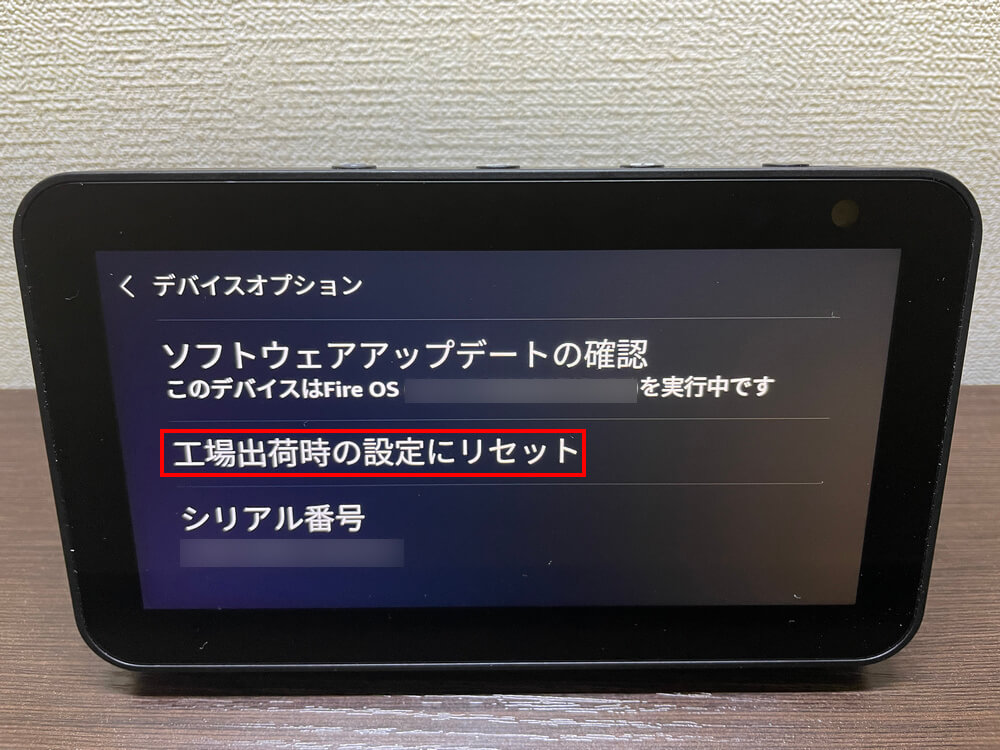
次にデバイスオプションの中から、【工場出荷時の設定にリセット】を押します。
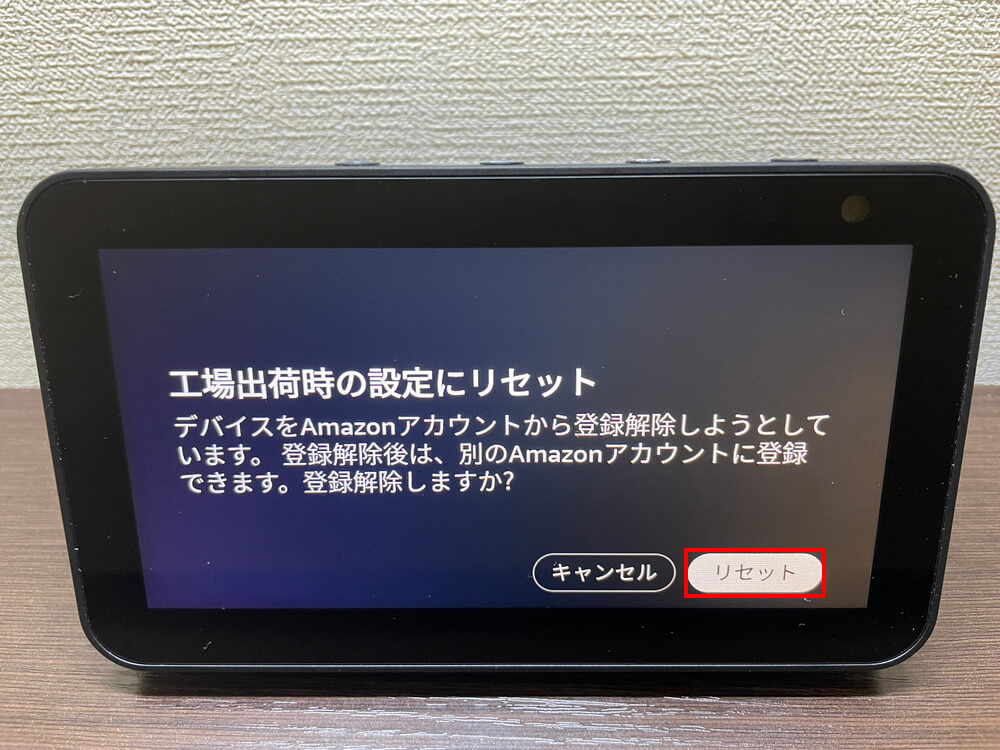
リセットして良いか確認があります。【リセット】ボタンを押します。

リセットが完了しました。初期化する手順は以上です。
Echo Show 5を使用するために初期設定をやり直します。設定方法は、以下の記事で紹介しています。